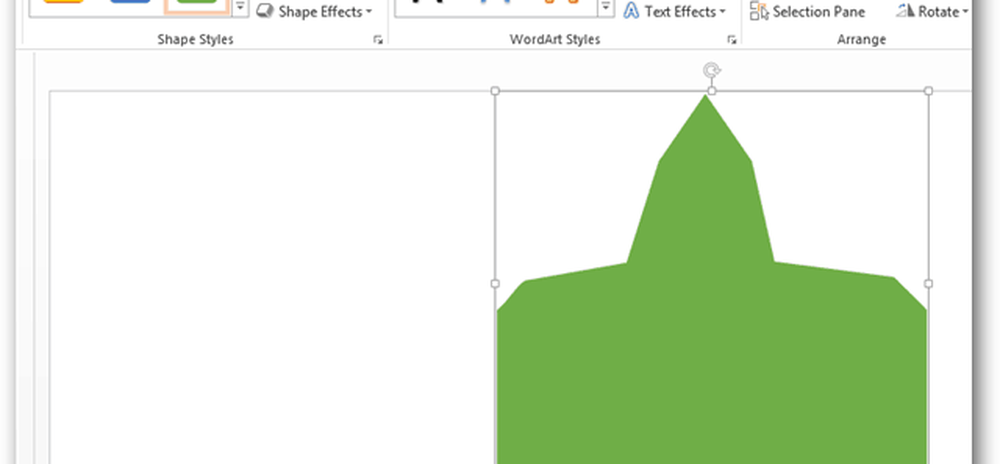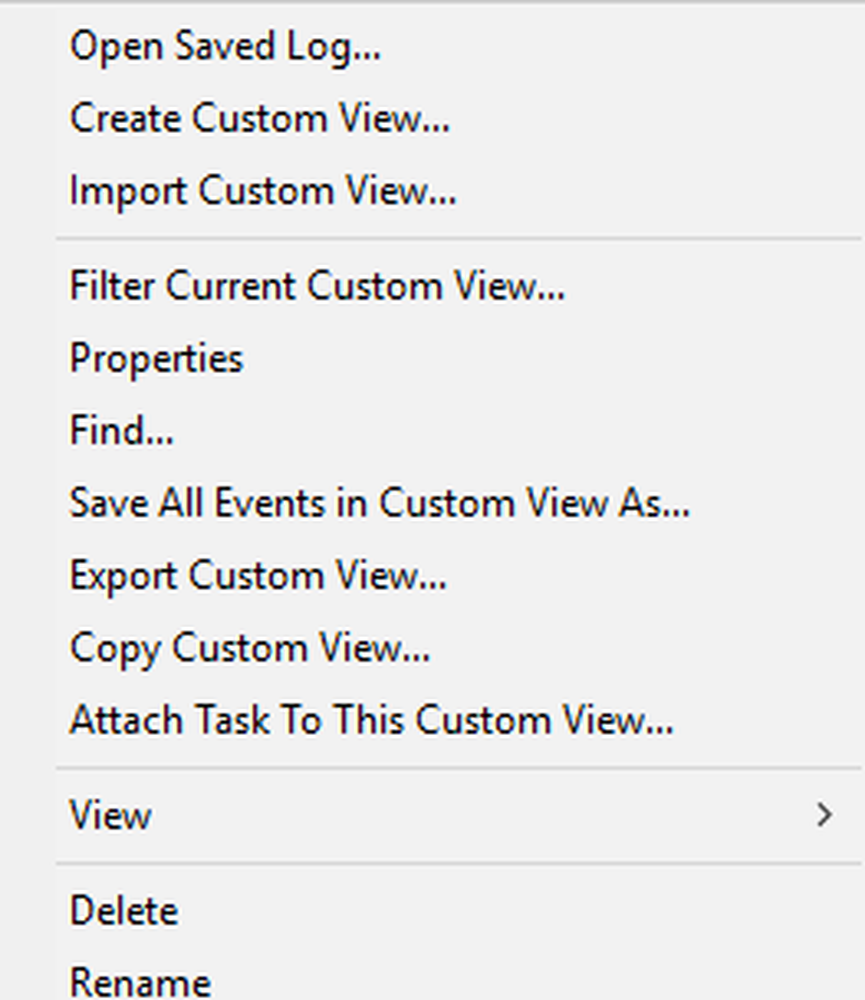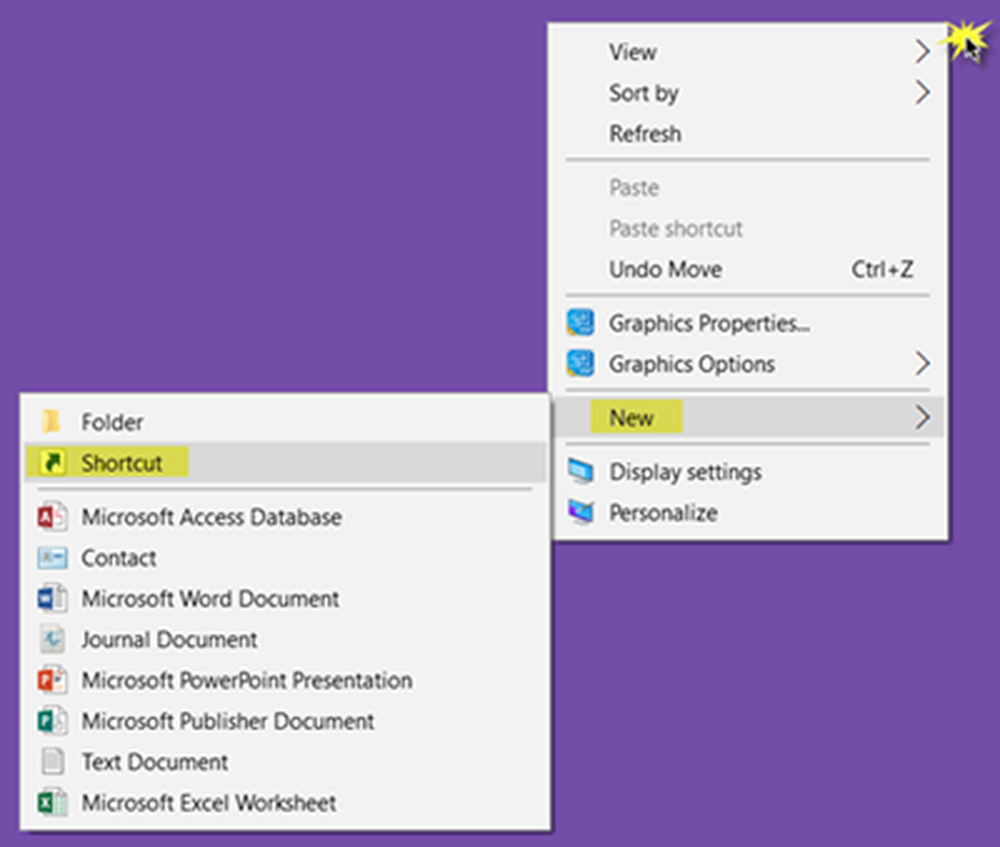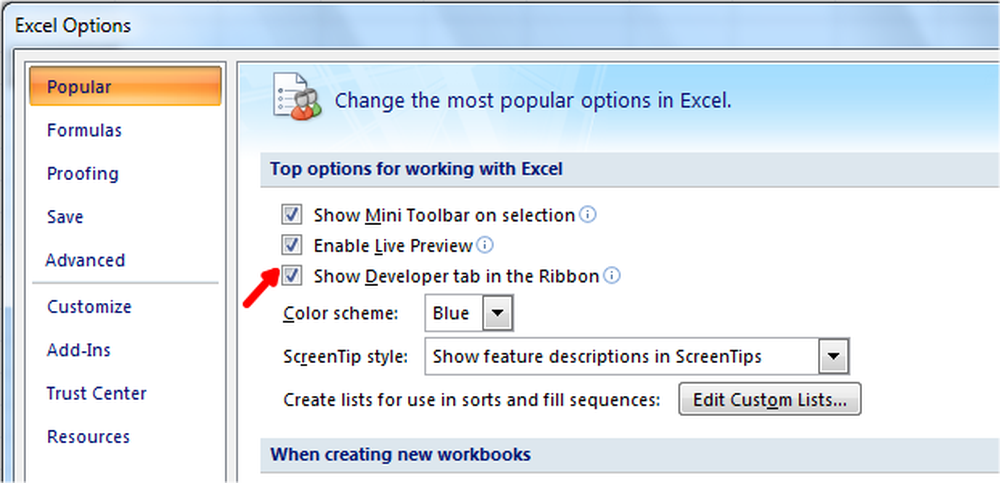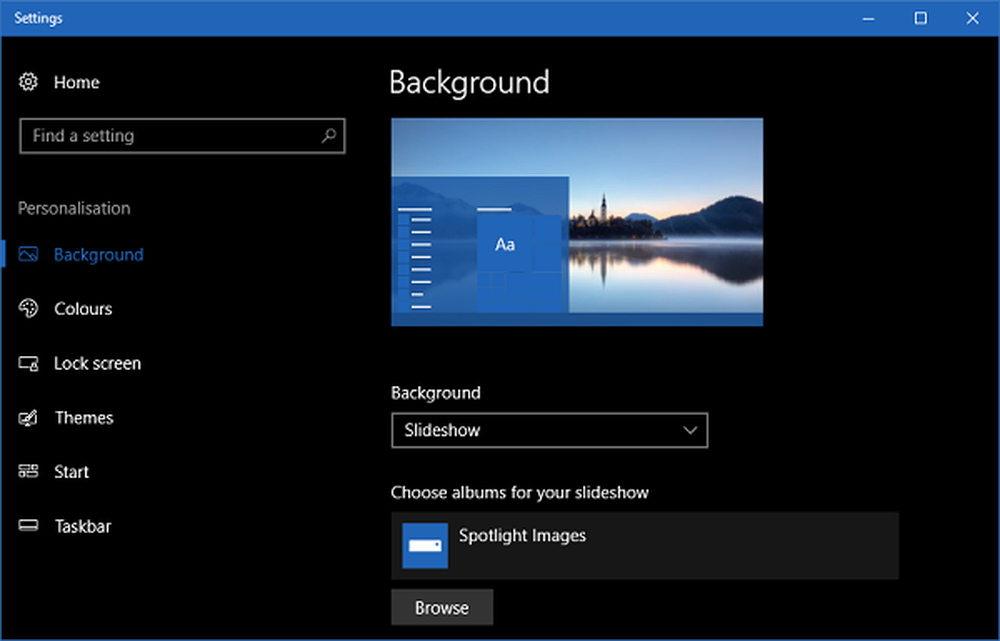Come creare forme personalizzate in una presentazione di PowerPoint 2013
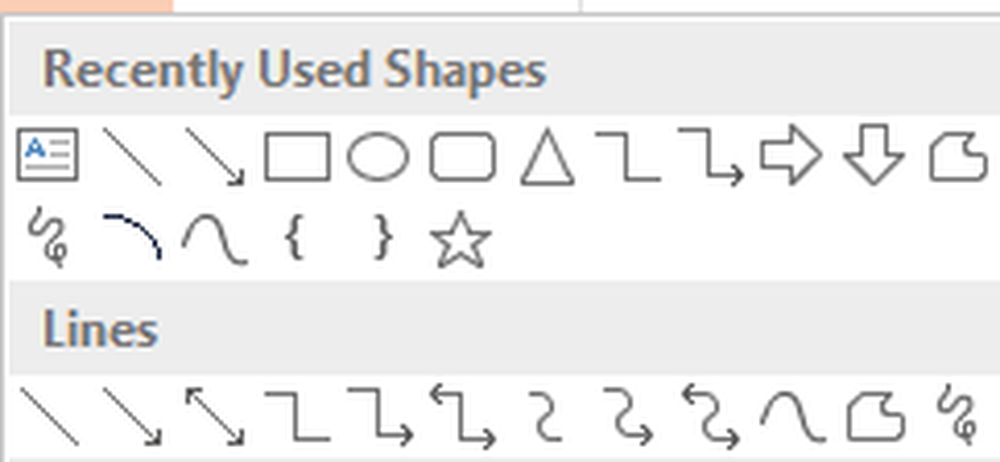
PowerPoint 2013 forme personalizzate
Per iniziare, apri PowerPoint 2013 e fai clic sulla scheda Inserisci sulla barra multifunzione.

Successivamente, fai clic sul pulsante Forme e scegli una forma che è più simile a quella che devi creare.
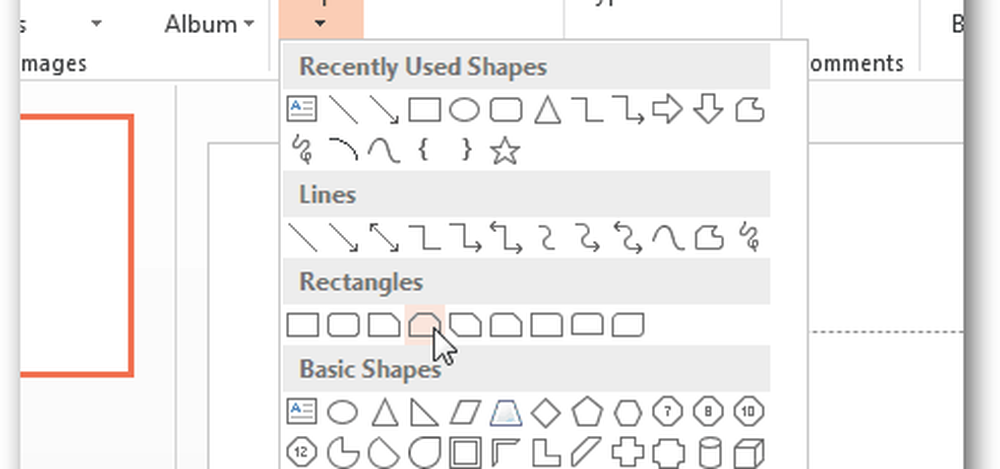
Ora apri la scheda Formato e seleziona il Modifica forma> Modifica punti opzione.

Nota: Puoi anche accedere all'opzione Modifica punti dal menu del tasto destro quando il mouse si trova sopra la forma.
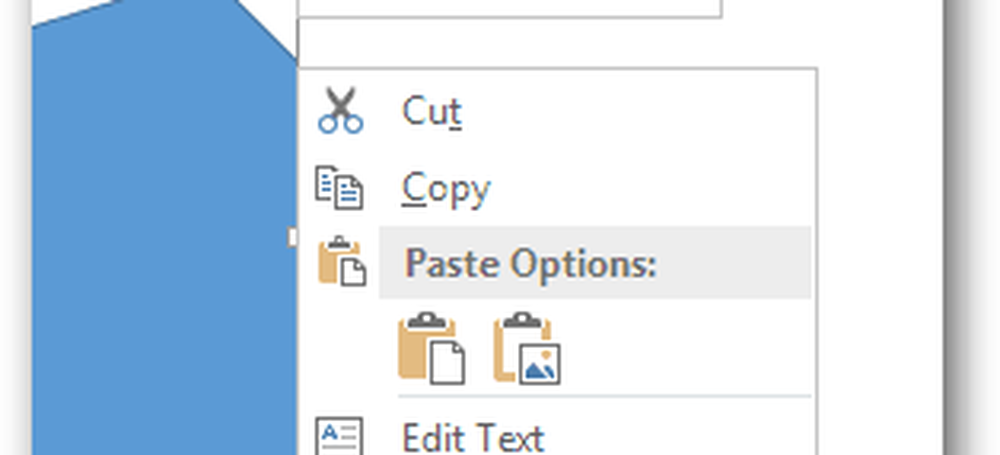
Ora per creare la forma personalizzata basta fare clic e trascinare i punti neri quadrati nella posizione che trasforma la forma nelle dimensioni personalizzate desiderate.
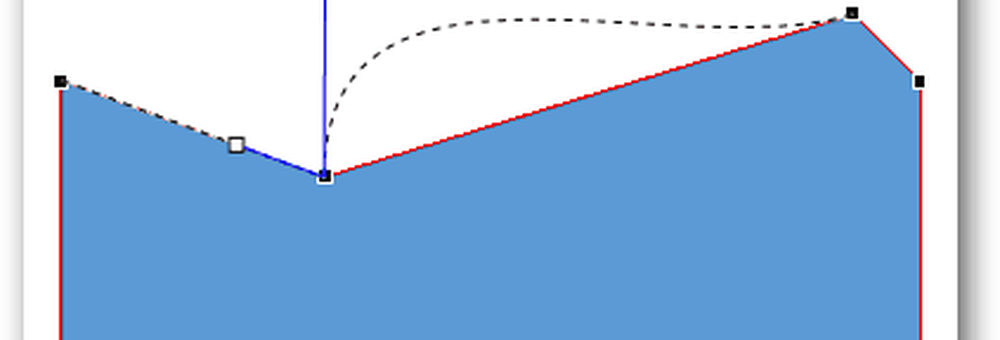
Se la forma non ha abbastanza punti per fare ciò che ti serve, puoi aggiungerne altri tenendo premuto Maiusc e facendo clic sulla linea in qualsiasi posizione per creare un nuovo punto trascinabile.

I punti possono essere rimossi anche tenendo premuto Ctrl e facendo clic su di essi.

Una volta ottenuta la forma esatta che desideri, tutto ciò che resta da fare è colorare e aggiungere qualsiasi testo o effetto desiderato nella barra multifunzione Formato.